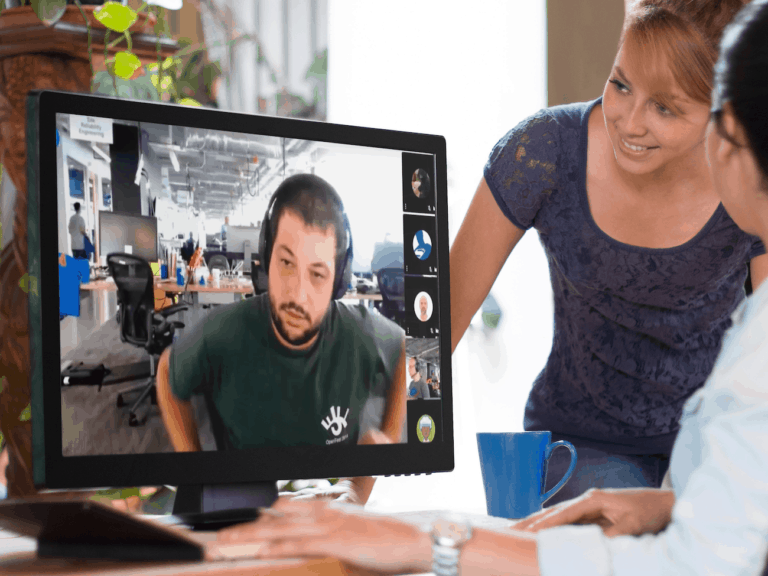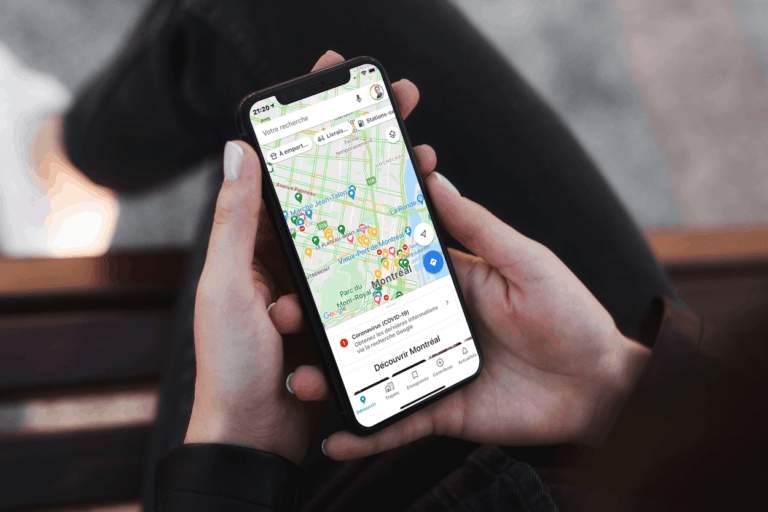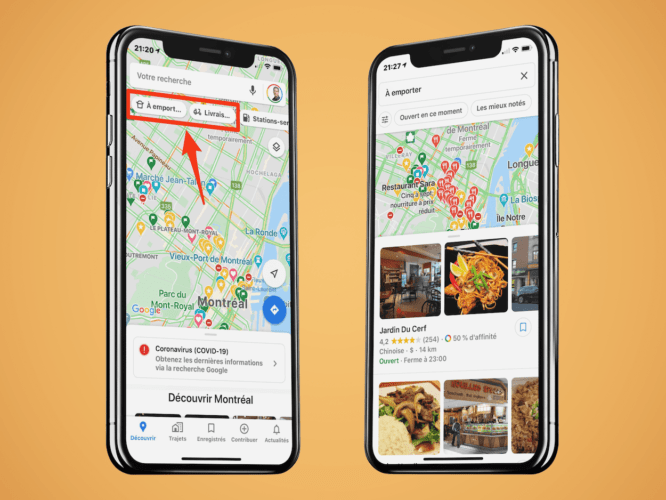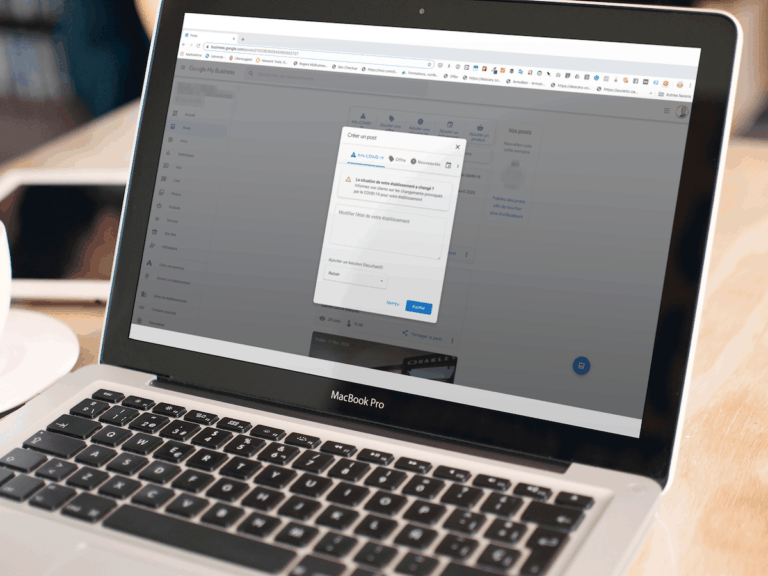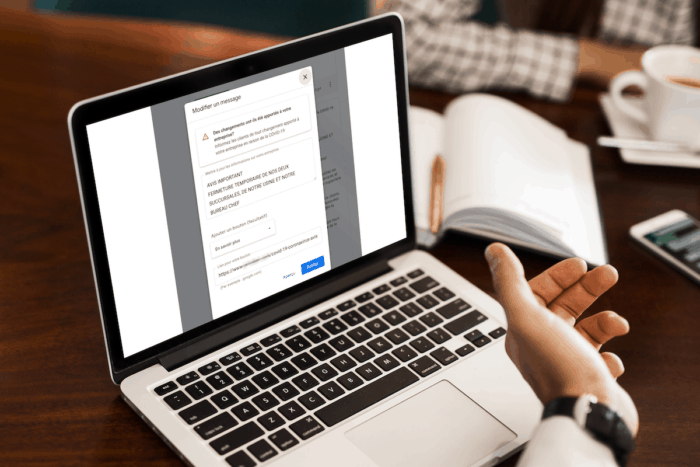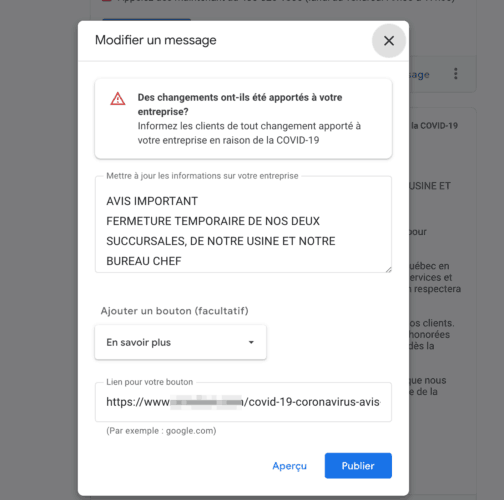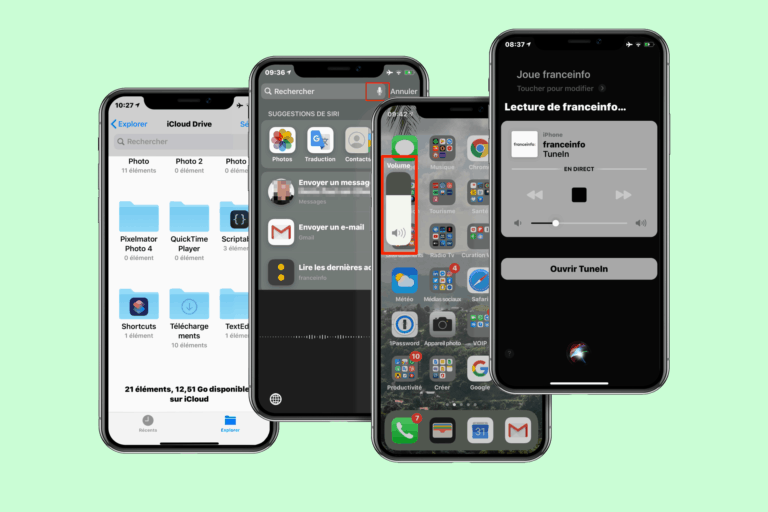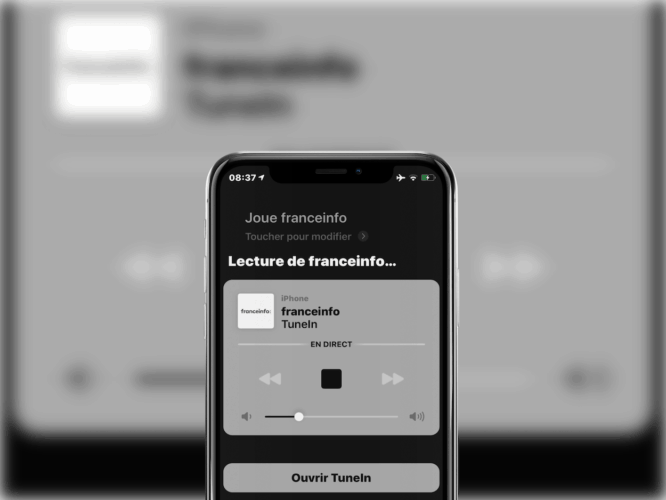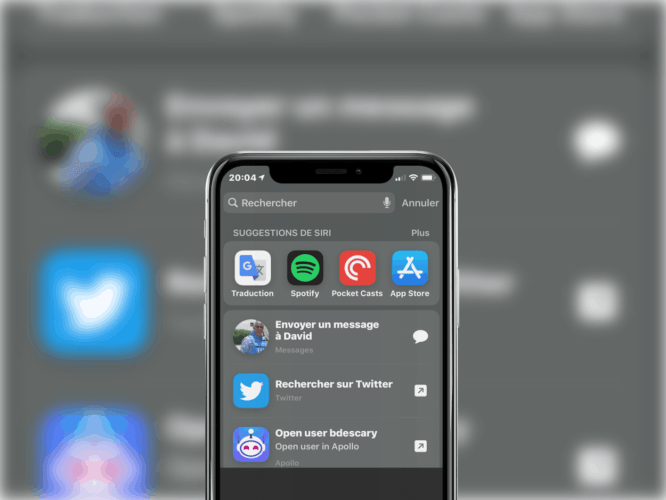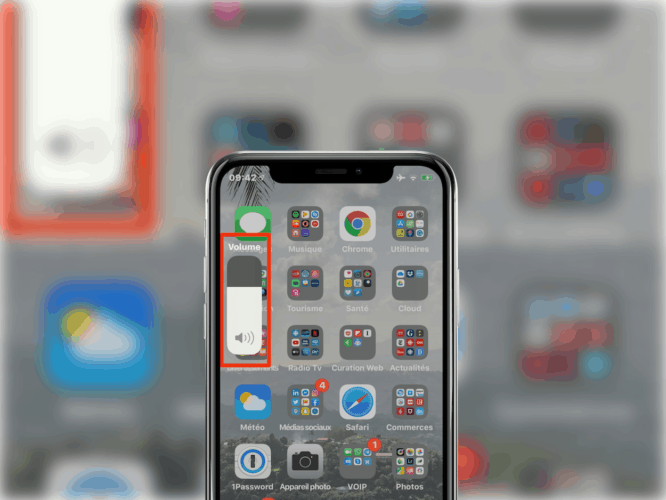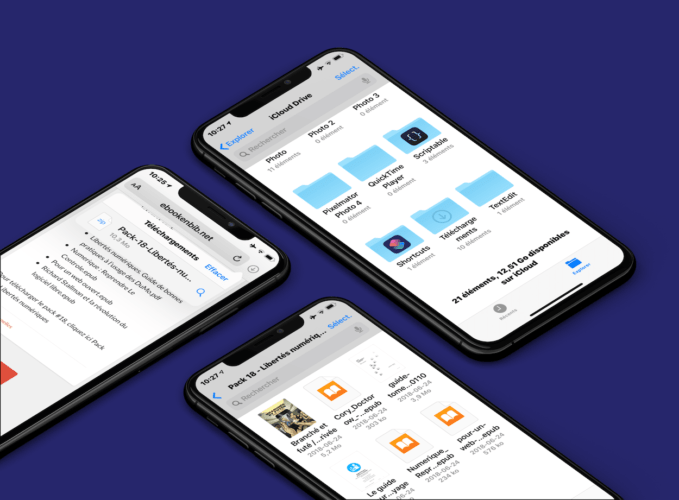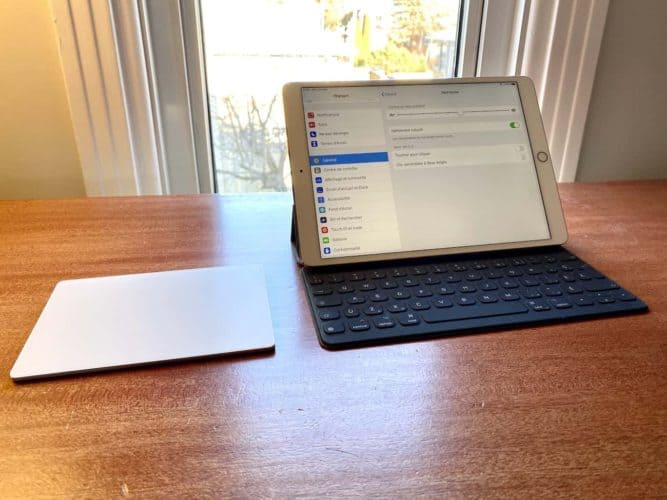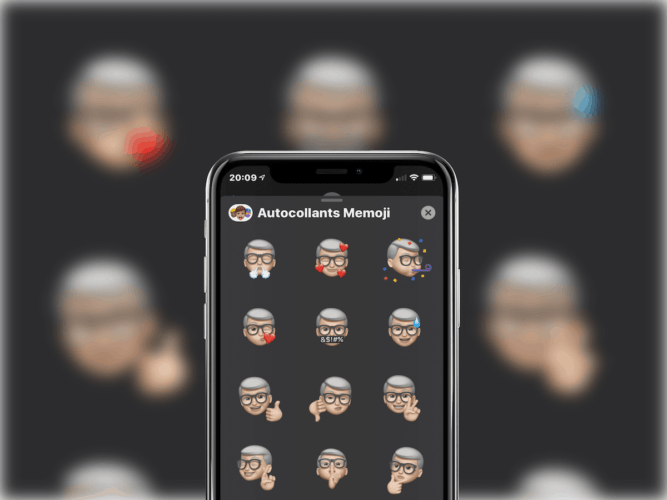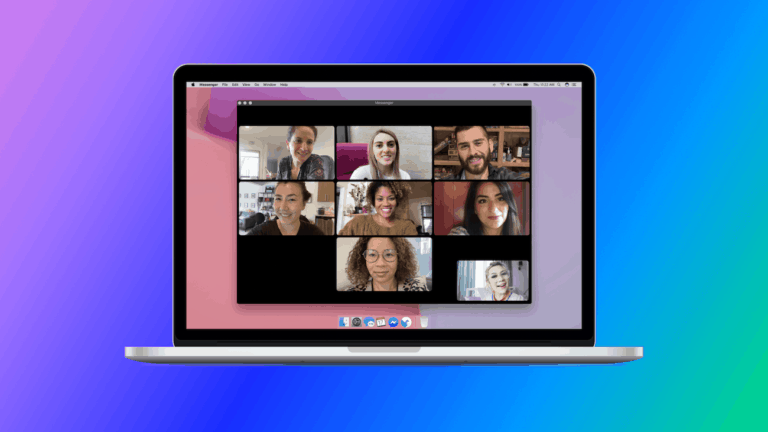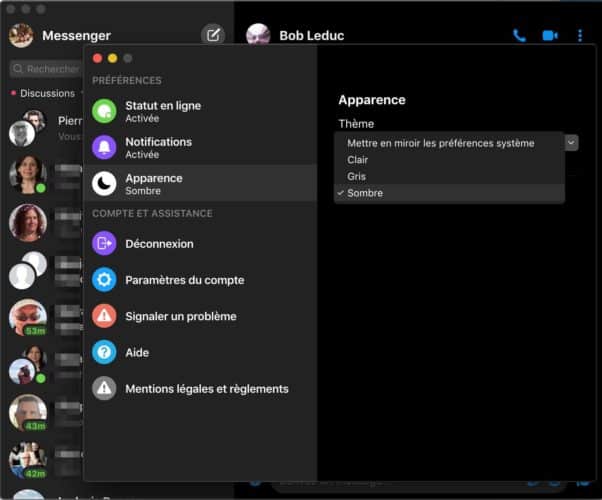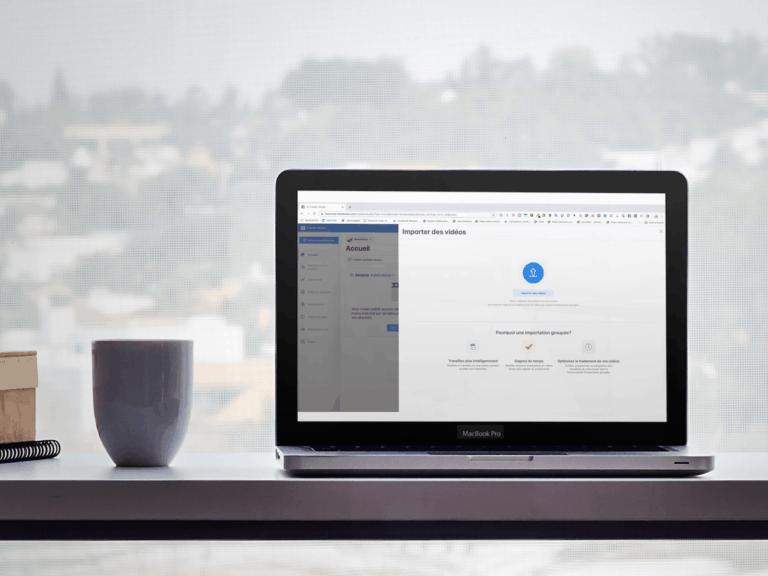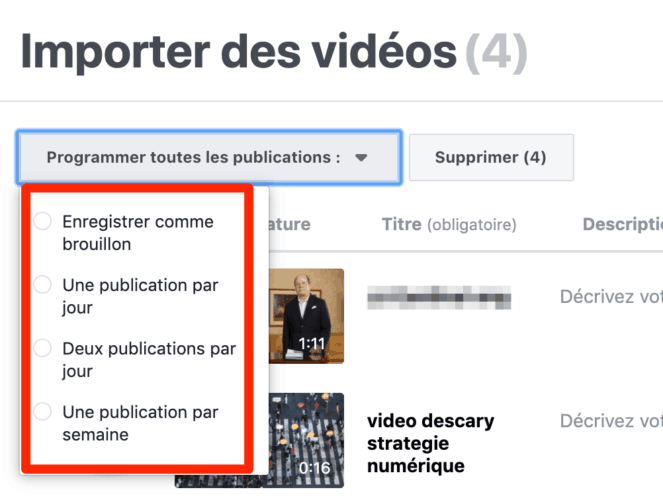Connaissez-vous Jitsi? C’est un service de visioconférence gratuit et libre de droits. Vous pouvez utiliser ce service gratuitement depuis les serveurs de Jitsi. Comme il s’agit d’une application libre de droits, il est aussi possible de télécharger l’application et de l’installer sur votre serveur ou encore sur un service comme Amazon AWS.
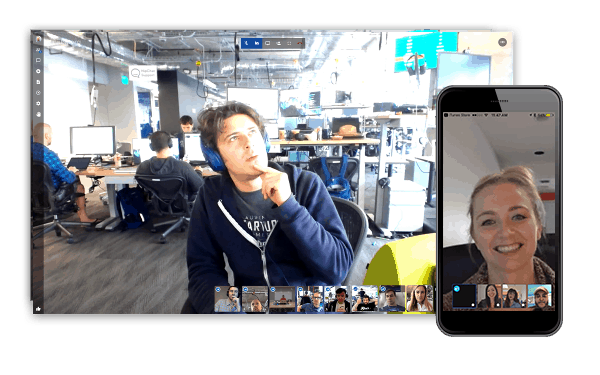
Les fonctionnalités que propose Jitsi sont similaires à Zoom. En fait, l’offre de Jitsi s’apparente plus à la version payante de Zoom. De plus, si les récents problèmes de Zoom concernant la vie privée et les questions de sécurités vous inquiètent, vous trouverez votre bonheur avec Jitsi. Ici, les données sont chiffrées de bout en bout.
Voici quelques fonctionnalités que vous trouverez sur Jitsi :
- Vous pouvez configurer la qualité de diffusion, votre caméra et micro.
- Vous pouvez partager l’écran de votre ordinateur (l’intégralité de votre écran, une application ou un onglet de Chrome).
- Ajouter un mot de passe à la visioconférence.
- Inviter les participants avec une URL que vous pouvez personnaliser.
- Intégrer votre calendrier Google Agenda ou Outlook.com.
- Chatter (clavarder) avec les participants au cours d’une réunion.
- Les participants peuvent lever la main pour poser des questions.
- Enregistrer vos réunions directement sur Dropbox.
- Diffuser vos réunions en temps réel sur YouTube.
Jitsi: enregistrer et diffuser vos visioconférences
Remarquez dans la liste des fonctionnalités, il est possible d’enregistrer vos réunions et de les diffuser en temps réel sur YouTube. La plupart des services vous demanderont un compte pro pour enregistrer et diffuser vos réunions. Ici, c’est gratuit et c’est l’un des points forts de Jitsi.
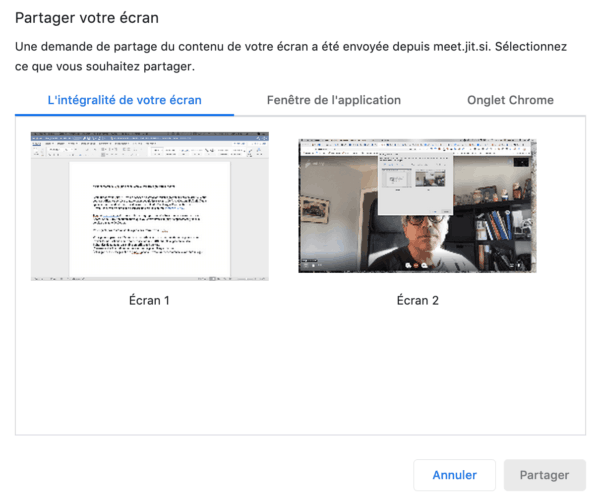
Comme sur la plupart des services de visioconférence, Jitsi fonctionne sur plusieurs plateformes. Depuis le Web avec Chrome, mais aussi depuis un iPhone, un iPad et les smartphones Android. Bien sûr, vous devez installer la version mobile de Jitsi compatible avec votre appareil mobile pour accéder aux réunions virtuelles.
Jitsi, une excellente solution de visioconférence, mais évidemment pas parfaite
Bien que Jitsi soit extrêmement intéressant, il n’en demeure pas moins que ce service de visioconférence n’est pas compatible avec tous les navigateurs Web. Par exemple, l’expérience sur Firefox et Safari est loin d’être parfaite.
Vos invités reçoivent une notification qu’il vaut mieux utiliser Chrome. Comme je suis sur Mac, je n’ai pas essayé le navigateur Edge (le navigateur de Microsoft) basé sur chromium, mais j’imagine que ça fonctionne bien. Idem pour le navigateur Opéra. Au final, l’utilisation de Jitsi peut s’avérer être compliquée si vos participants sont néophytes et qu’ils ne désirent pas utiliser un navigateur basé sur Chromium.
Jitsi ne limite pas le nombre de personnes qui peuvent participer à une visioconférence. Par contre, plus vous avez un nombre de participants élevé, plus vous aurez besoin d’un serveur puissant. Sur les groupes de discussion de la communauté Jitsi, des utilisateurs mentionnent que bien qu’en théorie vous pouvez accueillir environ 200 personnes, en réalité, au-delà de 35 participants, il semble que le service devient dans certains cas moins performant.
Avez-vous déjà utilisé Jitsi? Quelle application de visioconférence utilisez-vous?
Merci à Lucien Dubois (@luciendub sur Twitter) qui m’a communiqué l’existence de ce service.
Benoit Descary
Jitsi : https://jitsi.org/